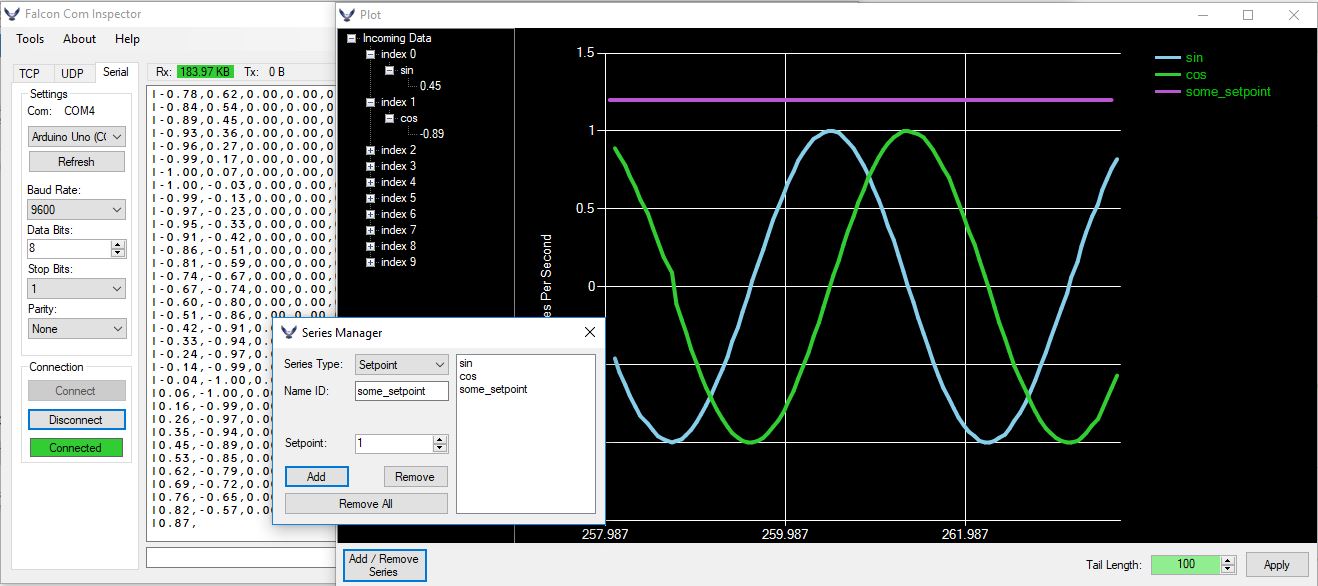Falcon是一款通信检查工具。它主要使您能够轻松测试UDP、TCP和串行通信。但事实并非如此,Falcon 还具有其他功能:
Falcon 的设计考虑到了易用性,我希望它对您有所帮助。
使用问题部分。请详细描述是什么问题,我会尽快回复。
运行 Falcon 无需安装。只需下载并运行即可。
下一节将专门介绍如何使用 Falcon。
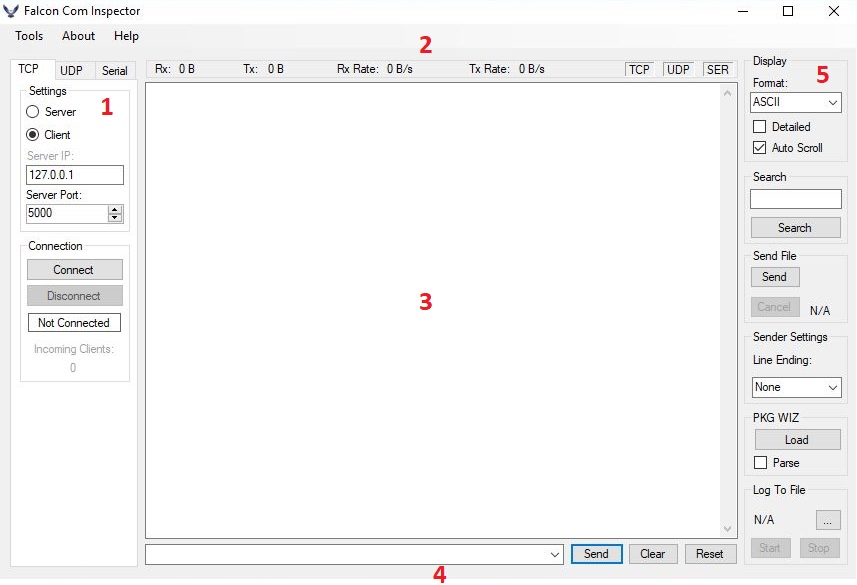
主屏幕分为几个子部分:
在这里您可以选择您想要侦听/发布的连接协议类型。对于 TCP 和 UDP 连接,您可以打开客户端或服务器。选择服务器时,IP 文本框将消失,因为它是由 PC 当前的 IP 自动确定的。在侦听 TCP 服务器时,“传入客户端”指示会显示有多少客户端连接到您。在串行连接上,“COM:”列表将填充可用的 USB 串行连接。选择其中之一并根据您的需要设置串行设置。
注意:任何时候都只允许单个连接。
此栏向您显示有关字节流的一些统计信息:
显示屏显示传入字节
该部分由发送文本框和发送、清除、重置三个按钮组成。在发送窗口中写入任何内容,然后按“输入”或“发送”以通过打开的连接发送它。如果没有打开连接,则不会尝试发送。该文本框还保存发送历史记录。在该框中时,您可以使用向上/向下箭头跳过历史记录。
清除按钮将清除显示中的任何字符。
重置按钮将重置顶栏上的统计数据。
此部分使您能够设置从字节表示到行结束(用于发送)的不同设置。大多数这些设置不需要解释,因为它们不言自明。但这里有一些人这样做:
特征:
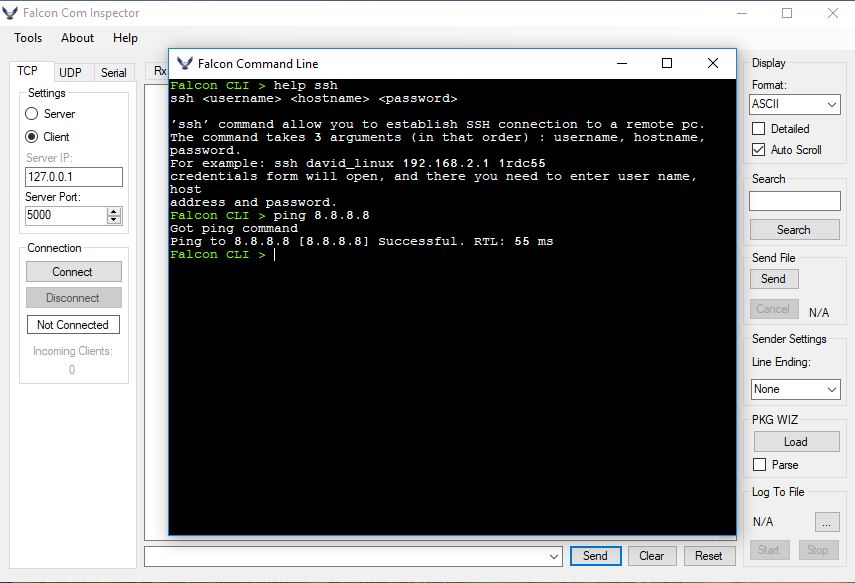
导航到 CLI:工具 -> 命令行
falcon CLI 使您能够编写一组命令(其中一些类似于 windows/linux 命令),以便使用其他 falcon 功能。这些是可用的命令:ssh、ping、help、clear。要了解如何使用这些命令,请键入“help”,然后键入命令的名称。例如:
help ssh
这将输出命令是什么、其结构以及如何使用它的示例。
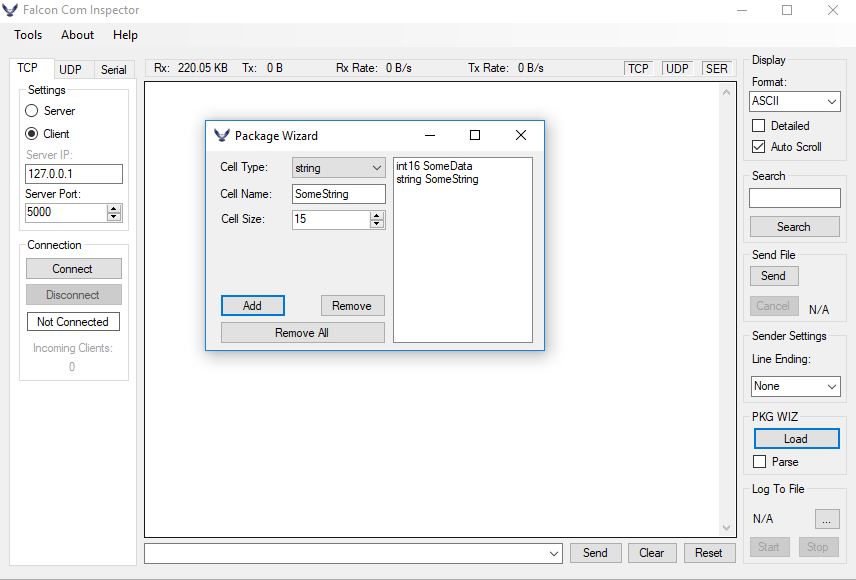
导航到 PKG WIZ:在右侧列的 PKG WIZ 框中,单击“加载”
想象一下您需要实现一个应用程序级协议。如果您可以发送该协议的虚拟包,并让 Falcon 为您解析该包以进行测试,那不是很好吗?嗯,这可以很容易地完成。
在 PKG WIZ 管理器内,根据您的协议创建一个包:选择一个字段类型,为其命名并按“添加”。这会将字段添加到包中。稍后 PKG WIZ 将尝试将传入的字节解析到定义的包中。字段在列表中出现的顺序与用于解析的顺序相同。构建完包后,按“X”关闭 PKG WIZ 窗口,连接到 UDP 或 TCP 服务器或客户端,然后选中右列 PKG WIZ 框中的“解析”复选框。如果包解析成功,您应该看到类似这样的内容(取决于您的包): 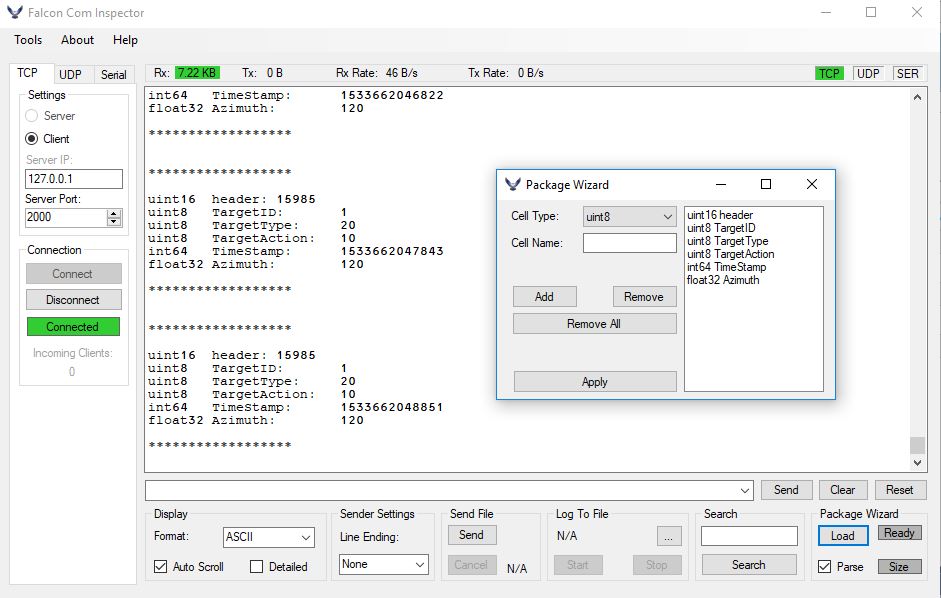
注意:PKG WIZ 解析目前仅适用于 TCP 或 UDP 连接。
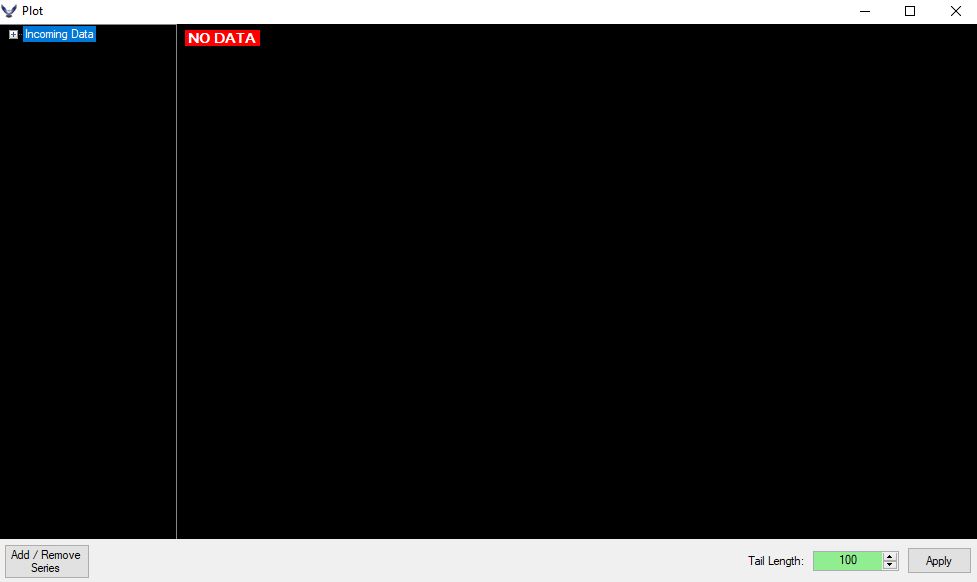
导航至绘图:工具 -> 绘图
在打开绘图窗口之前,请连接并确保您正在显示屏内获取数据。打开绘图窗口时,它会监听打开的连接。如果没有传入数据,则会出现“无数据”红旗。否则,如果有数据但无效,则会出现“INVALID DATA”红旗。有效数据是一个字符串,其中包含 10 个由“,”组成的双精度数。该字符串应以“|”开头和结尾。例如:
|-0.87,0.50,0.00,0.00,0.00,0.00,0.00,0.00,0.00,0.00|
在上面的字符串中,索引 0 中的前 2 个值为 -0.87,索引 1 中的 0.5。其余值为 0。在获取数据时,我们需要将其添加到绘图中,以便获得其直观表示。单击绘图窗口左下角的“添加/删除系列”按钮。然后,选择系列类型:
在此示例中,添加数据类型,将其命名为“some double”并选择索引 0。然后按“添加”和“X”关闭系列管理器。现在传入字符串索引 0 中的值应该出现在绘图上。左上角有一个值树。展开它可以看到索引 0 的数值。在右下角,您可以定义图表上线尾的长度。换句话说:自上一个值以来有多少个值到达并显示在绘图上。如果您更改此设置,请单击“应用”。如果您使用 arduino 并希望在绘图上查看一些值,请在此处查看 arduino 的绘图示例。将这个示例烧写到您的开发板上,打开 Falcon 并通过串行连接到它。然后打开绘图并添加所需的数据索引。它应该看起来像这样: